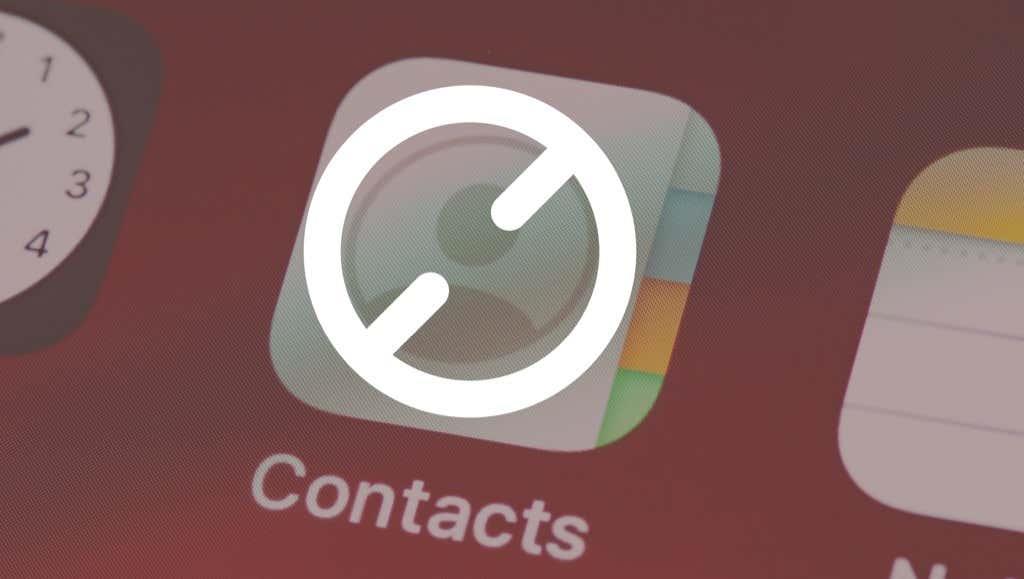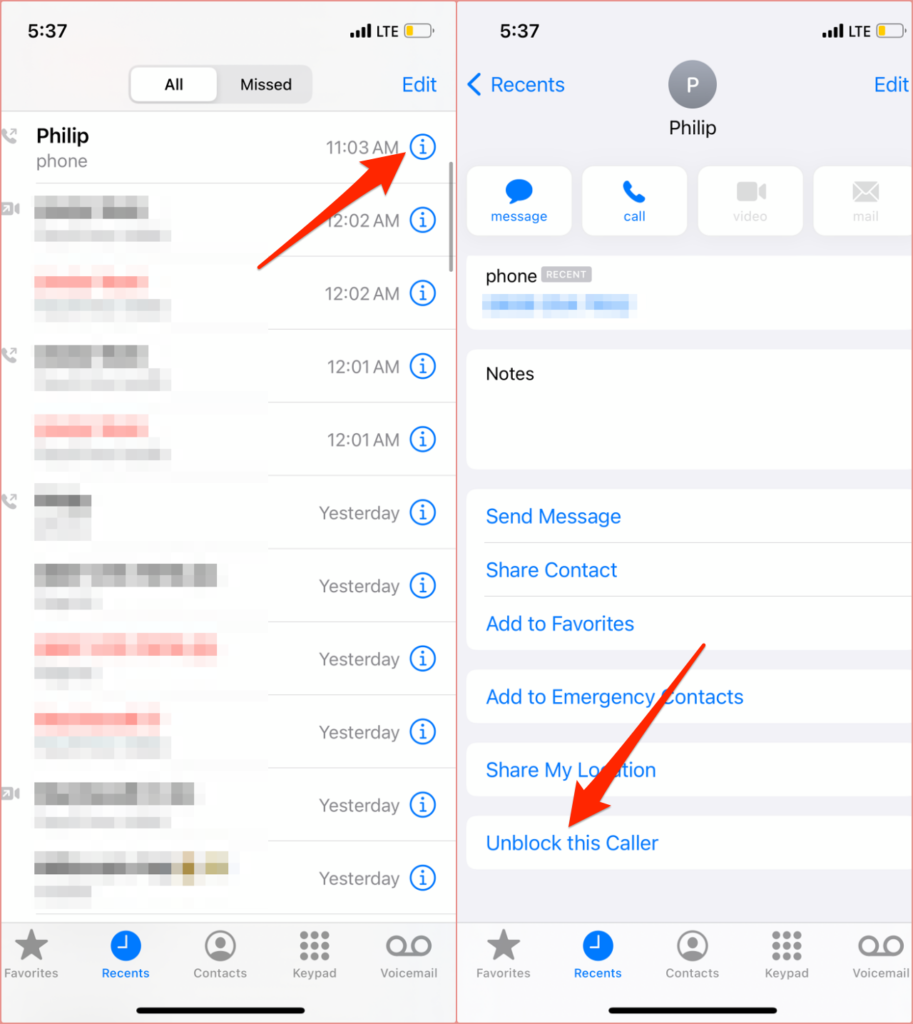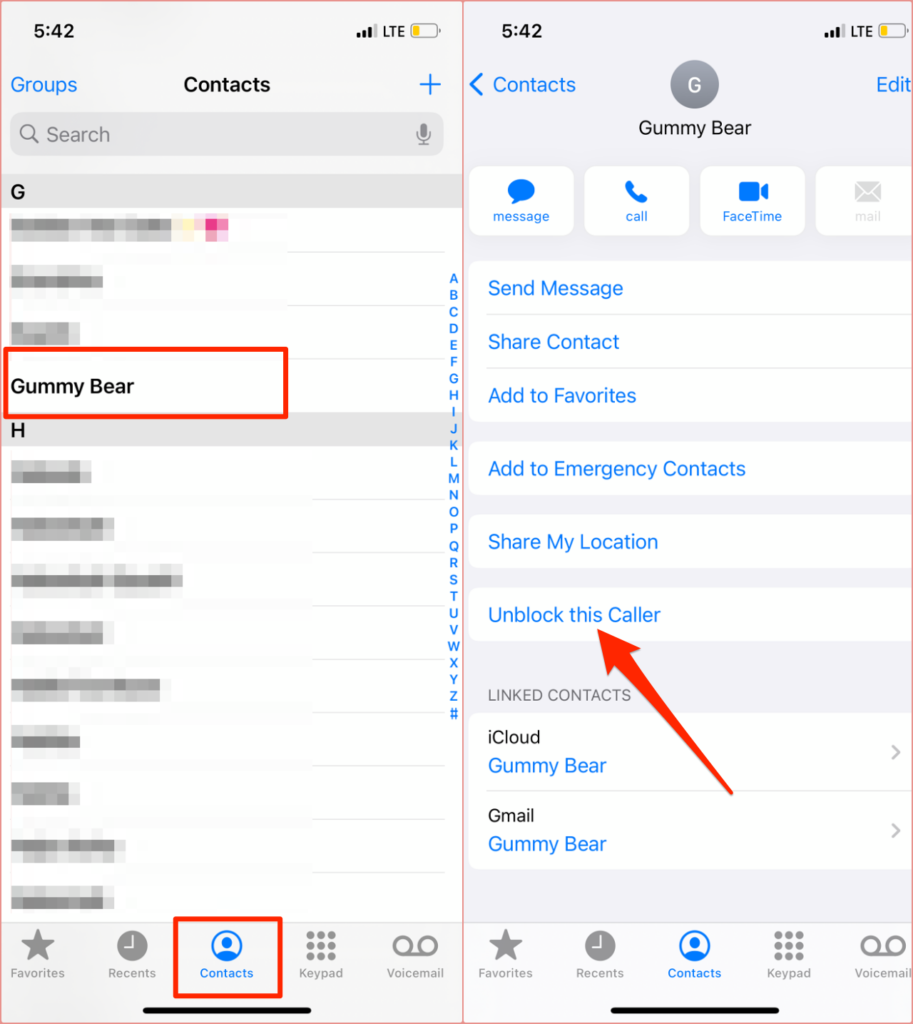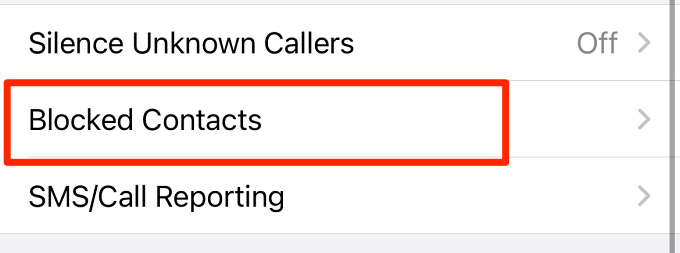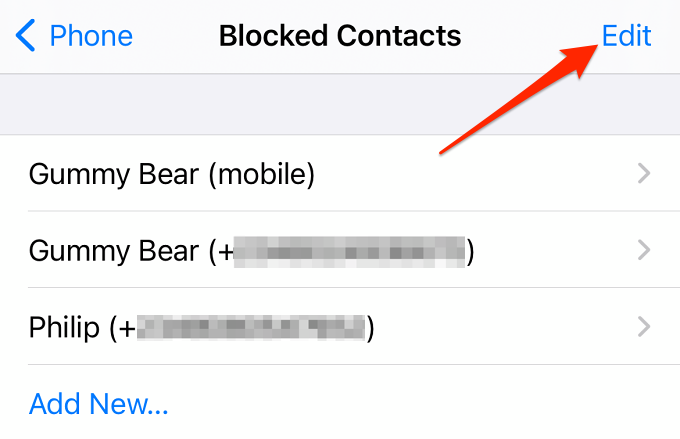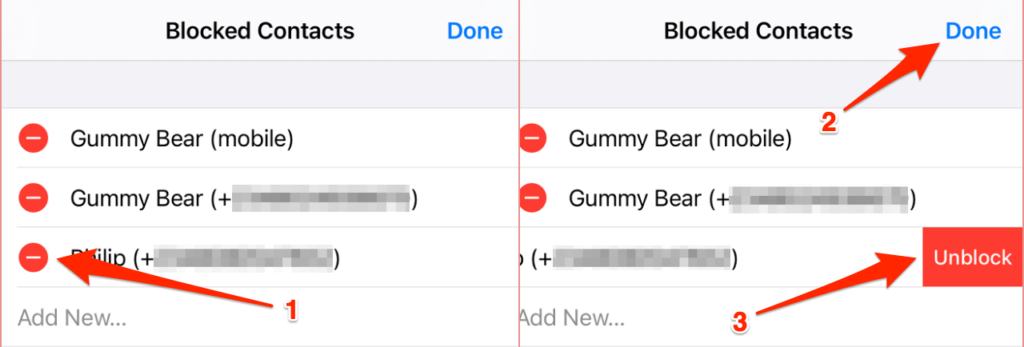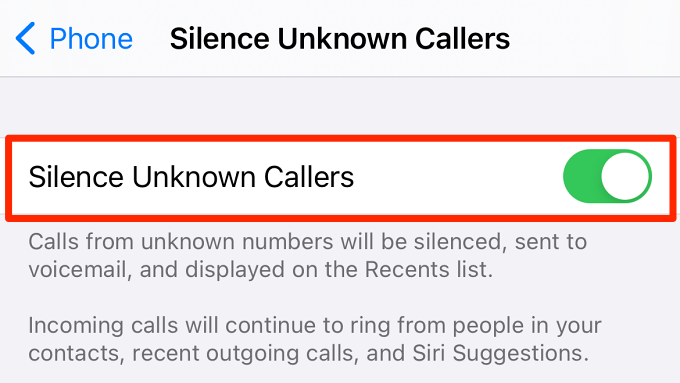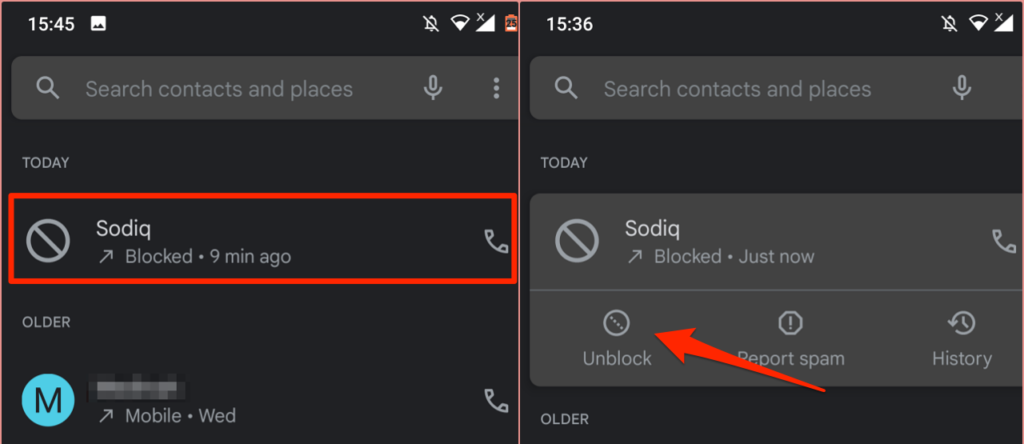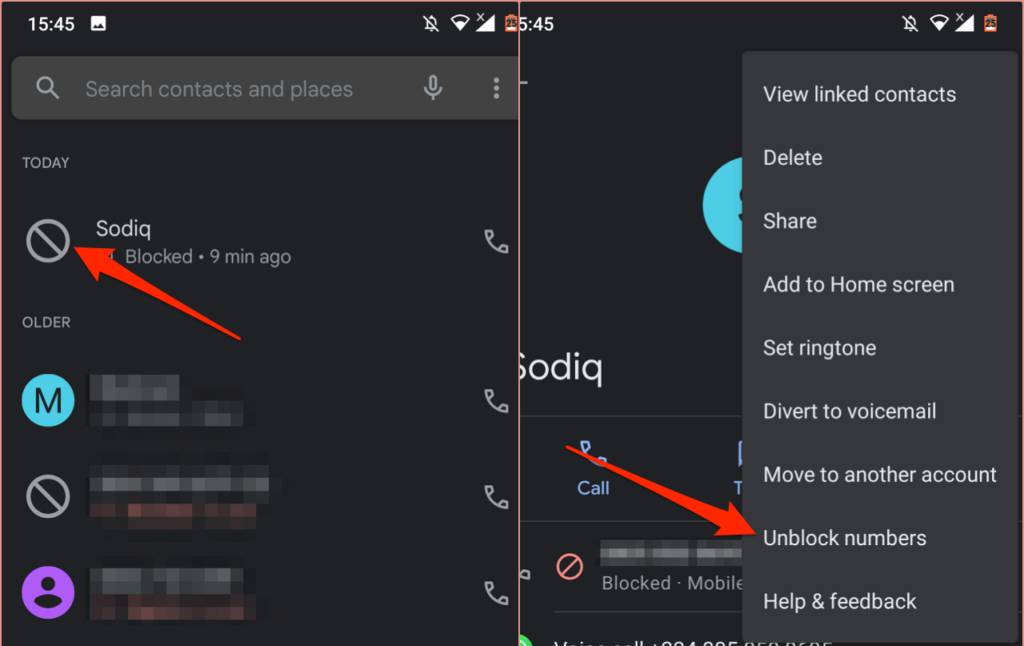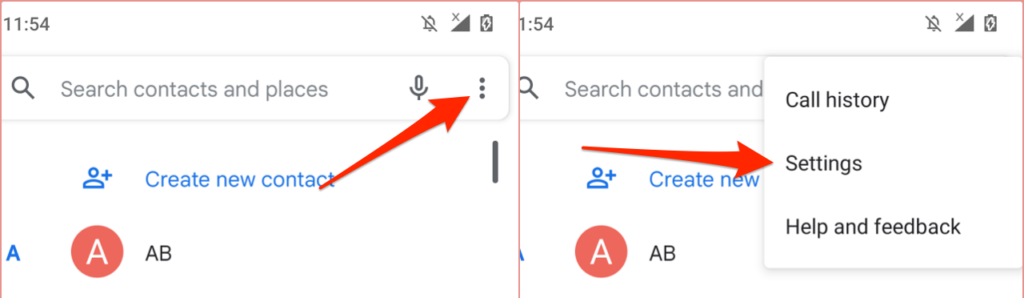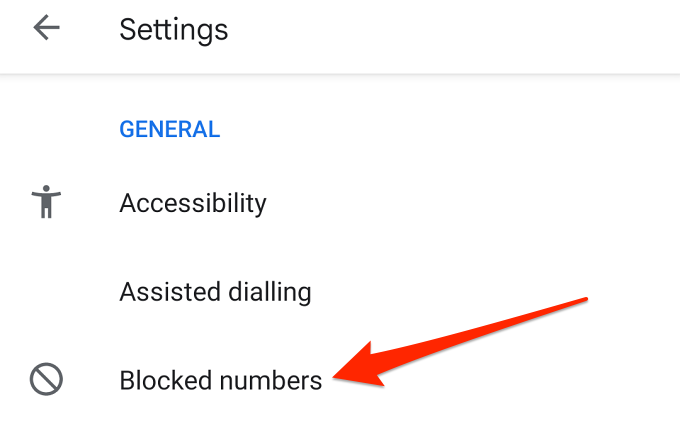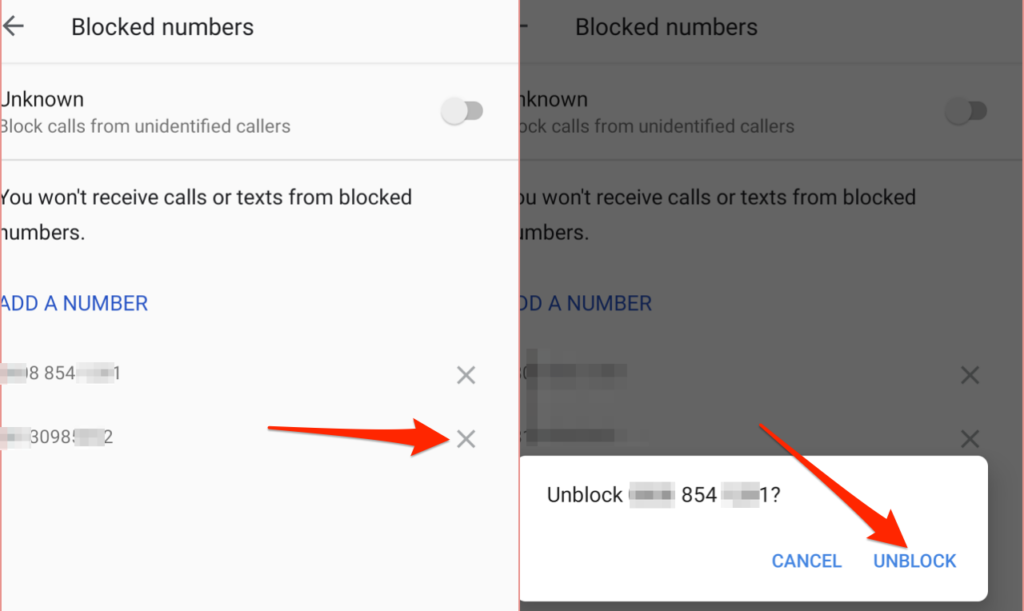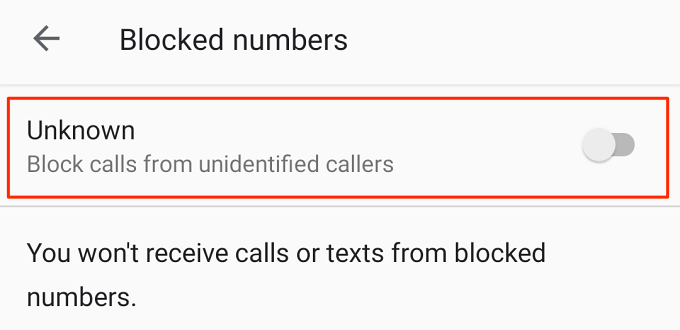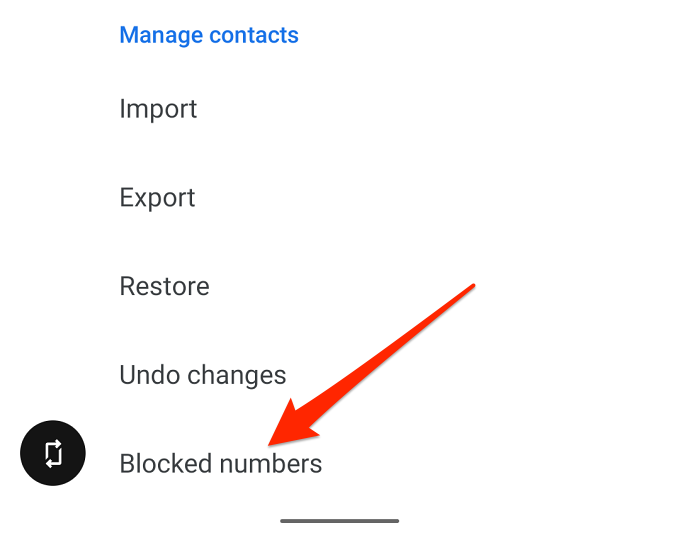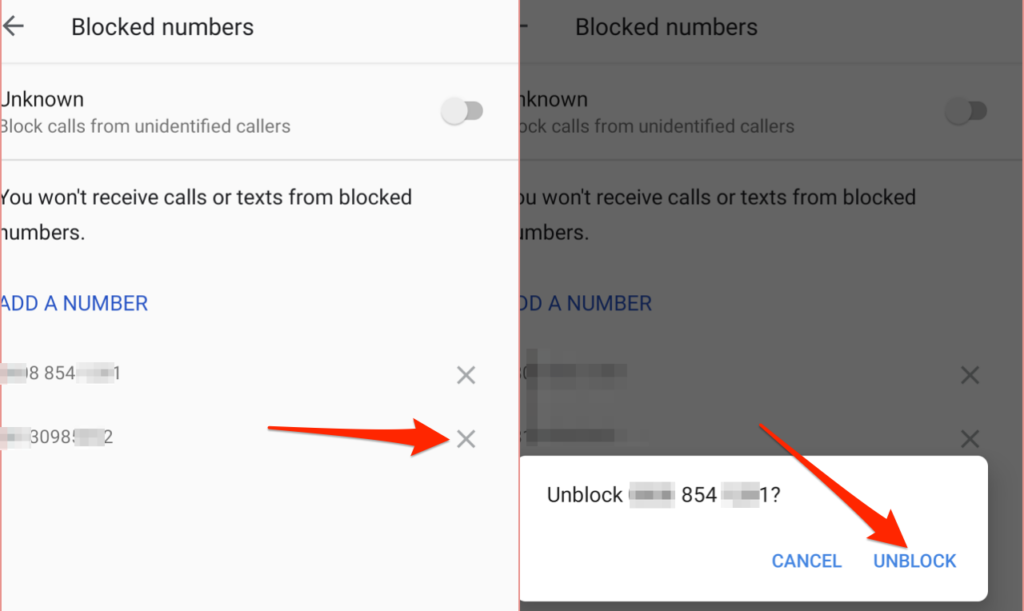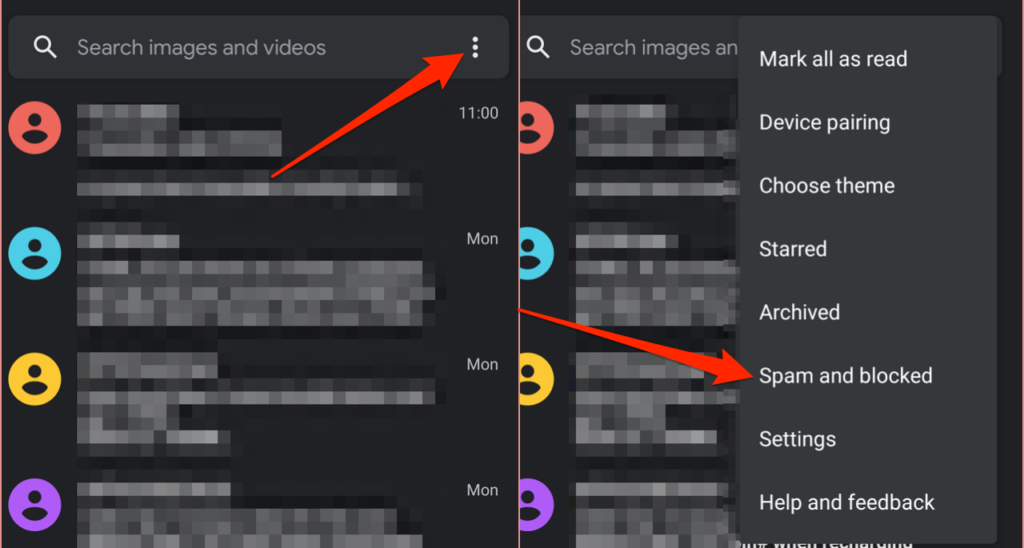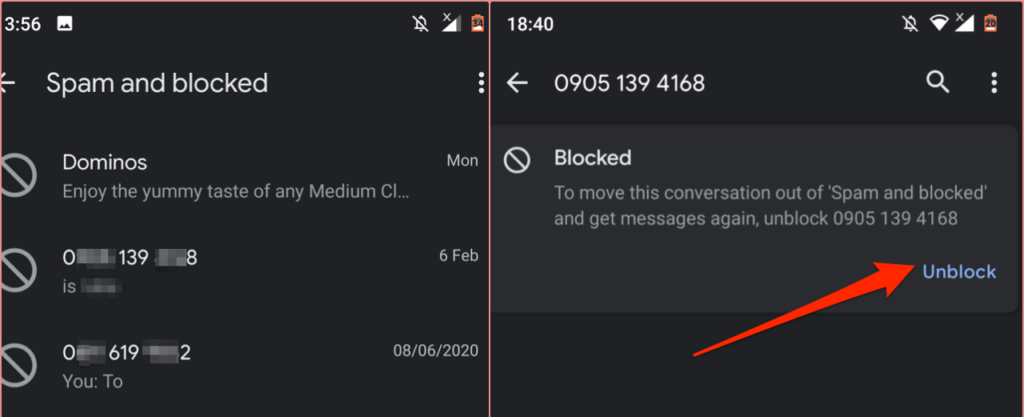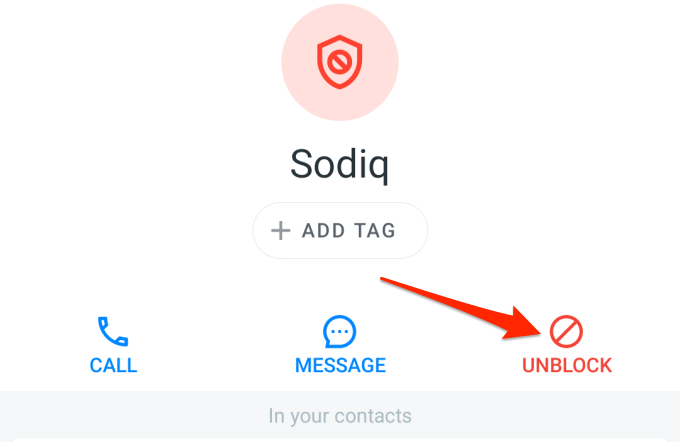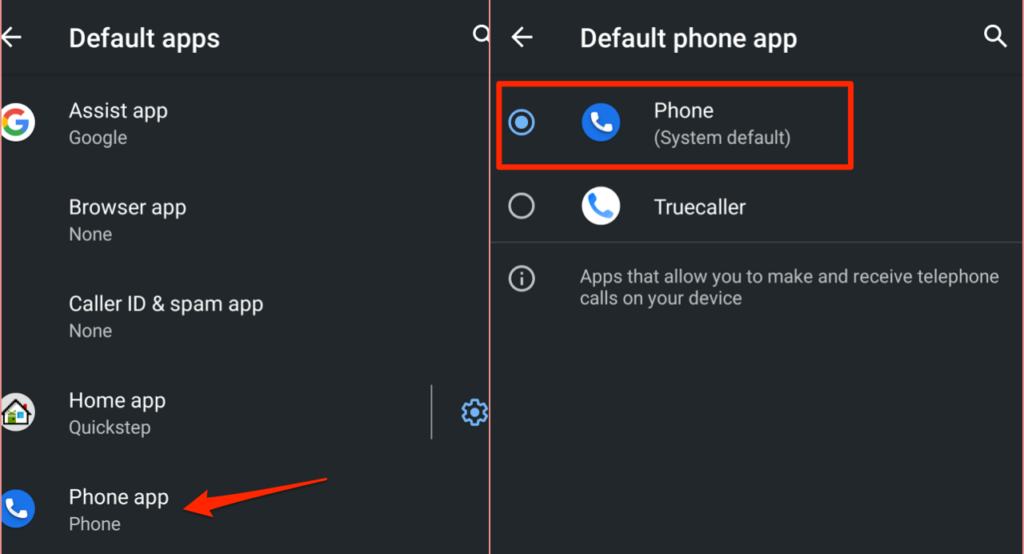Soms kan het blokkeren van ongewenste oproepen van telemarketingbedrijven , onbekende nummers en bepaalde mensen in uw contacten u geruststellen. Maar wat als je daarbij per ongeluk een vriend hebt geblokkeerd? Of wil je iemand deblokkeren, maar weet je niet meer hoe dat moet? Deze zelfstudie leidt u door het proces van het deblokkeren van een nummer op iOS- en Android-apparaten.
Opmerking: de stappen in deze zelfstudie kunnen variëren op basis van uw apparaatmodel (voornamelijk voor Android) en de versie van het besturingssysteem. We gebruikten een Nokia-smartphone met Android 10 OS (met standaard gebruikersinterface) en een iPhone waarop iOS 14.7.1 was geïnstalleerd. Android-apparaten (van Samsung, OnePlus, enz.) met een aangepaste Android-gebruikersinterface kunnen verschillende stappen hebben voor het deblokkeren van contacten. Als geen van de onderstaande methoden van toepassing is op uw apparaat, gaat u naar de website van de fabrikant voor duidelijke instructies.
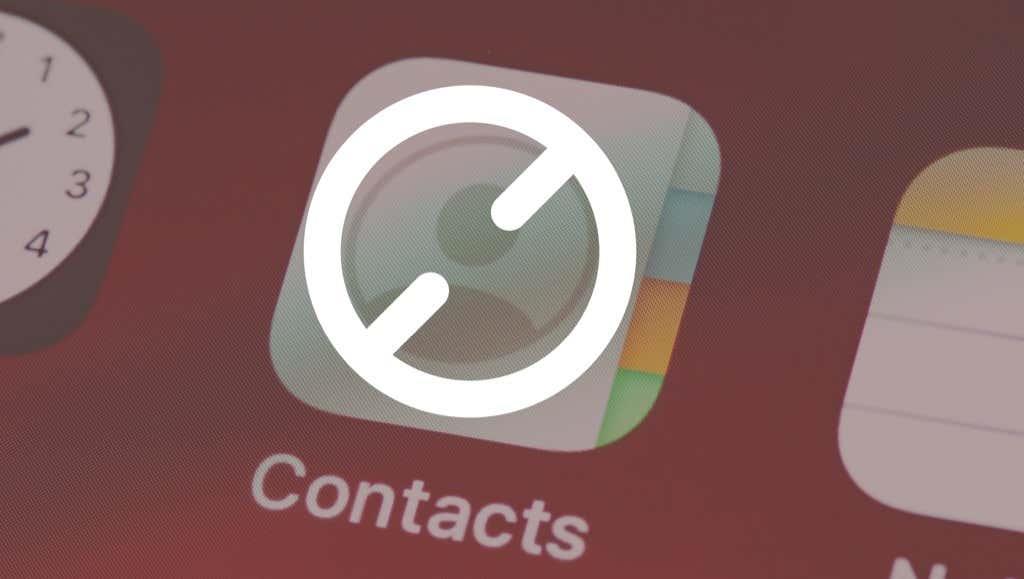
Deblokkeer een nummer op de iPhone
Als u zich de contact(en) herinnert die u hebt geblokkeerd, kunt u deze eenvoudig deblokkeren via de Telefoon-app. Maar als u de contact(en) niet kunt herinneren, controleer dan de lijst met geblokkeerde nummers in het menu Telefooninstellingen en deblokkeer ze dienovereenkomstig.
In dit gedeelte laten we u verschillende technieken zien om contacten op uw iPhone en iPad te deblokkeren.
1. Deblokkeer een contactpersoon uit de telefoon-app
Start de app Telefoon, tik op het infopictogram naast het nummer dat u wilt deblokkeren en tik op Deze beller deblokkeren .
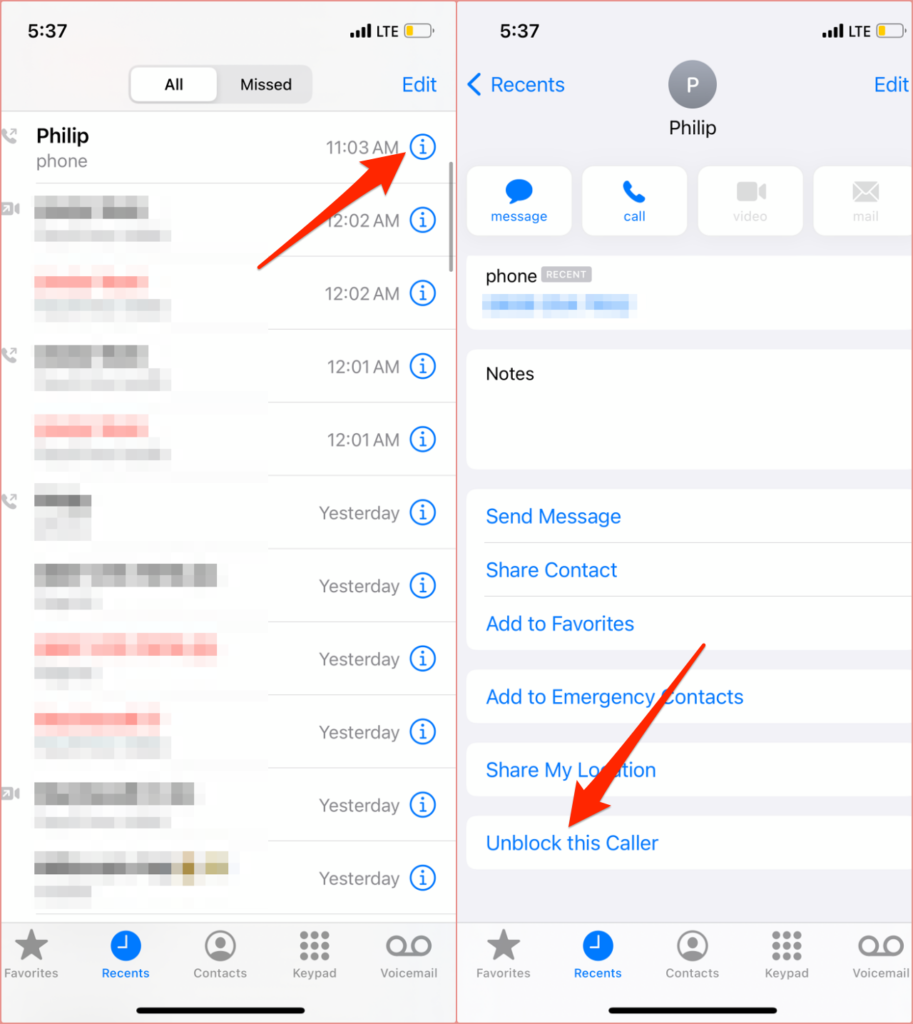
Als het contact niet in het gedeelte 'Recent' staat, ga dan naar het tabblad Contacten , selecteer het contact dat je wilt deblokkeren (gebruik de zoekbalk om het contact sneller te vinden) en selecteer Blokkeer deze beller opheffen .
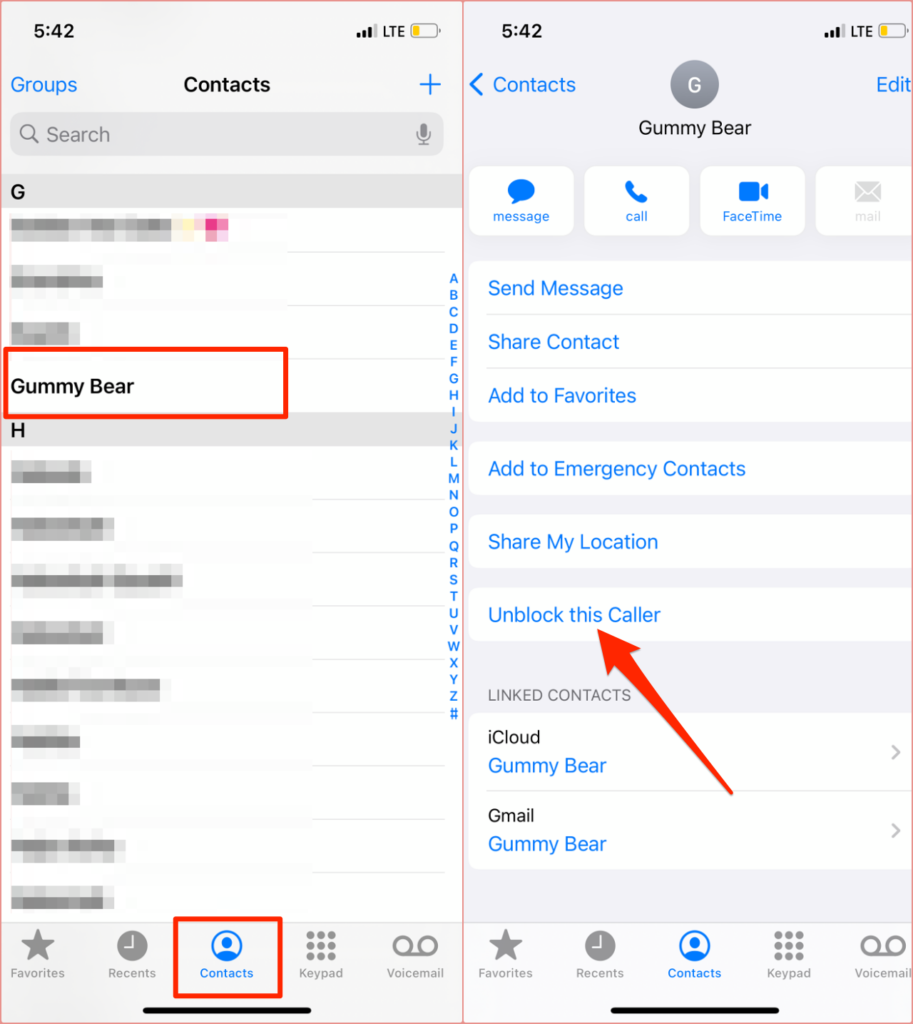
2. Deblokkeer contacten vanuit het menu Instellingen
Dit is de beste aanpak die u kunt volgen als u een vluchtig overzicht wilt hebben van alle geblokkeerde contacten op uw iPhone.
- Open de app Instellingen , selecteer Telefoon en selecteer Geblokkeerde contacten .
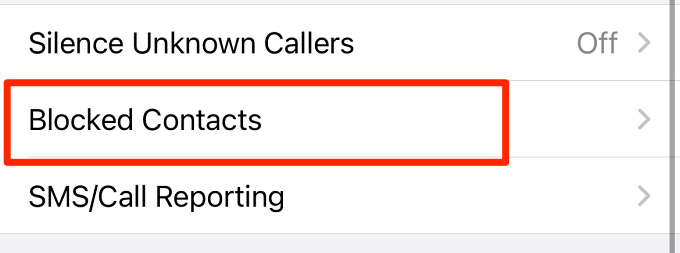
- Tik op Bewerken in de rechterbovenhoek.
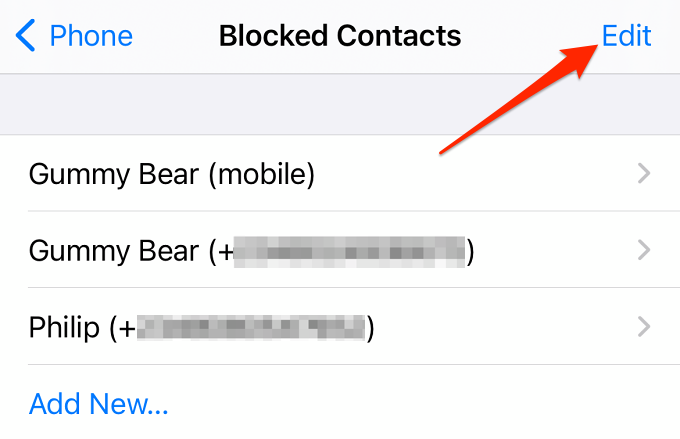
- Tik op het minteken links van het contact waarvan je de blokkering wilt opheffen en selecteer Deblokkeren . Dat deblokkeert het nummer/de nummers en verwijdert het uit de lijst met geblokkeerde contacten. Tik op Gereed om de wijziging op te slaan.
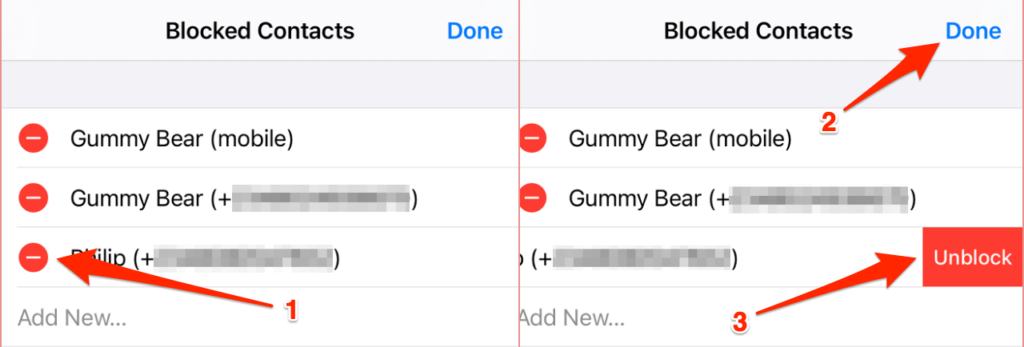
Addendum: dempen van onbekende bellers opheffen
iOS en iPadOS worden geleverd met een functie die oproepen van onbekende/niet-opgeslagen nummers automatisch doorschakelt naar voicemail. Zie dit als een 'zacht blok'. Als je geen oproepen ontvangt van nummers die je niet hebt geblokkeerd, is de functie 'Stil onbekende beller' waarschijnlijk actief.
Ga naar Instellingen > Telefoon > Onbekende bellers dempen en schakel Onbekende bellers uit .
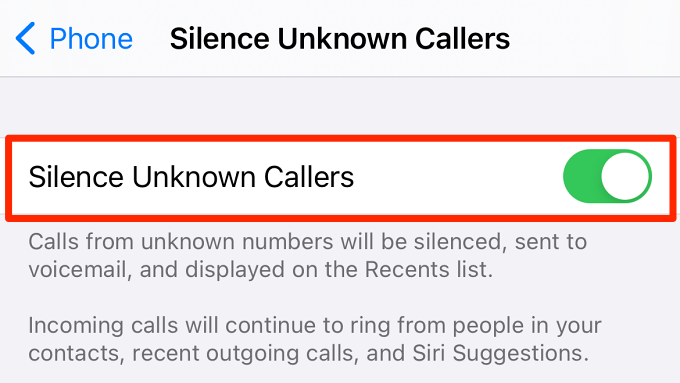
Deblokkeer een nummer op Android
Als je een nummer op je Android-apparaat hebt geblokkeerd en je wilt de actie ongedaan maken, zijn er verschillende manieren om dit te doen.
1. Deblokkeer een nummer uit het oproeplog
Een geblokkeerd nummer of contact in het oproeplogboek van uw telefoon heeft een doorgestreepte afbeelding, dwz een cirkel met een streep erdoor. Om het contact/nummer te deblokkeren, tikt u erop, selecteert u het pictogram Deblokkeren en tikt u nogmaals op Deblokkeren in de bevestigingsvraag.
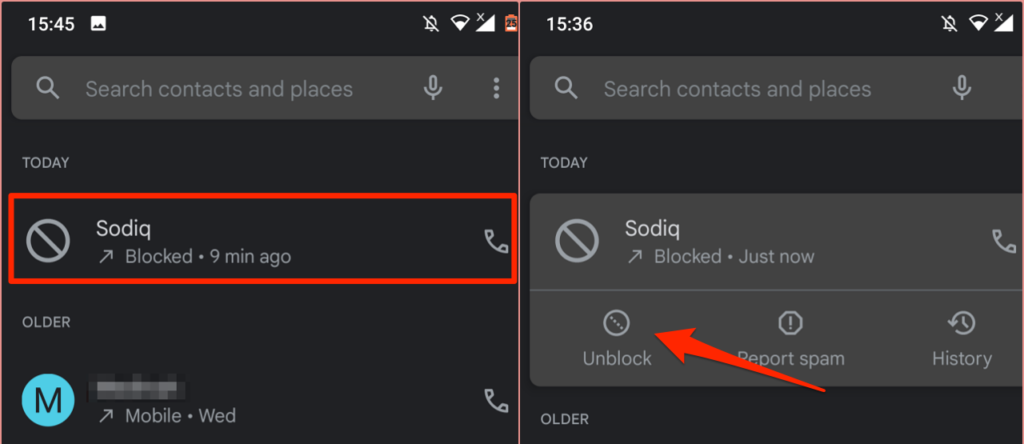
U kunt ook op de doorgestreepte afbeelding tikken , op het menupictogram met drie stippen tikken en Nummers deblokkeren selecteren .
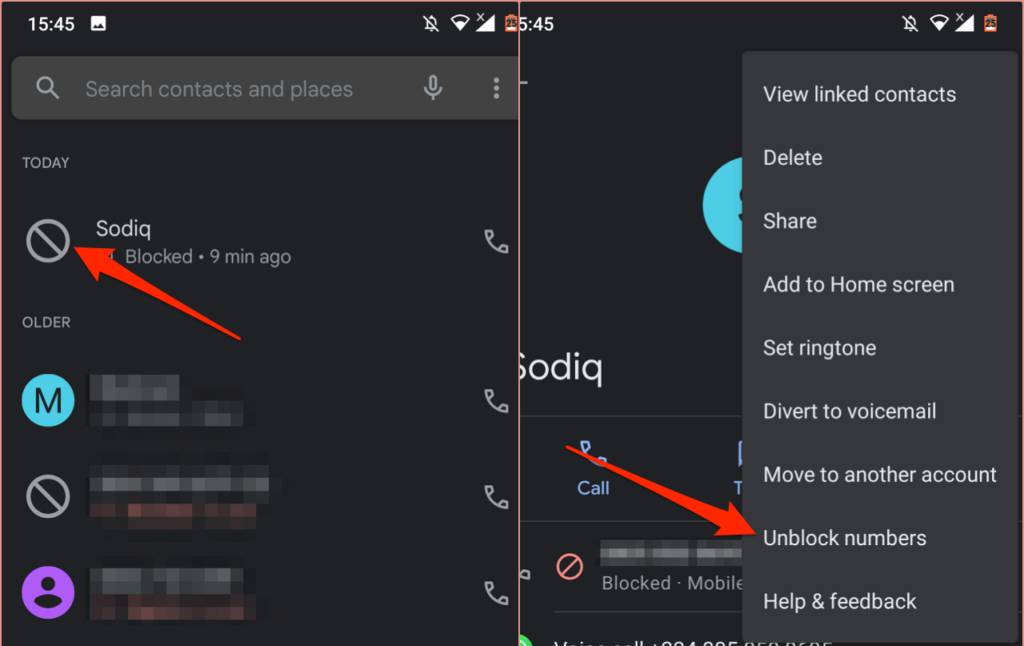
2. Deblokkeer nummer/contact via het menu Telefooninstellingen
Als het geblokkeerde contact niet in uw oproeplogboek staat, gaat u naar het instellingenmenu van de kiezer om het nummer te deblokkeren.
- Start de Telefoon-app, tik op het menupictogram met drie stippen in de rechterbovenhoek en selecteer Instellingen .
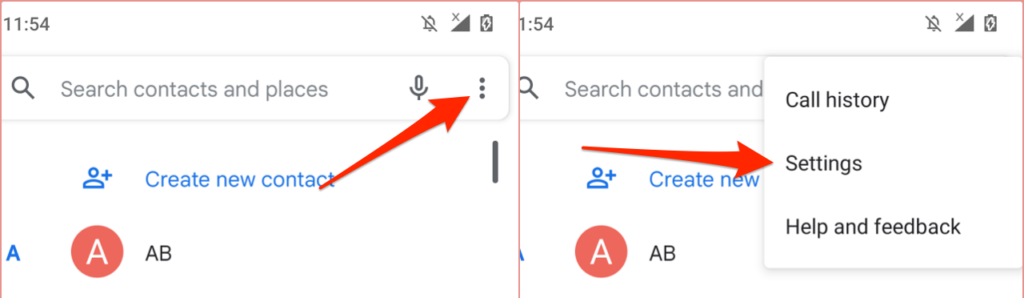
- Selecteer Geblokkeerde nummers .
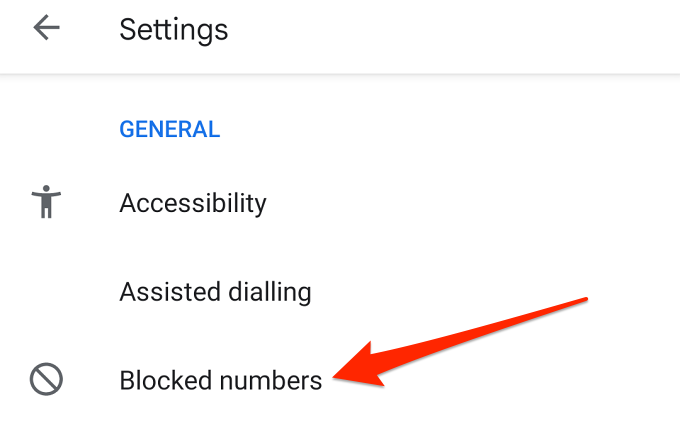
- Tik op het x- pictogram naast het nummer dat u wilt deblokkeren en selecteer Deblokkeren bij de prompt.
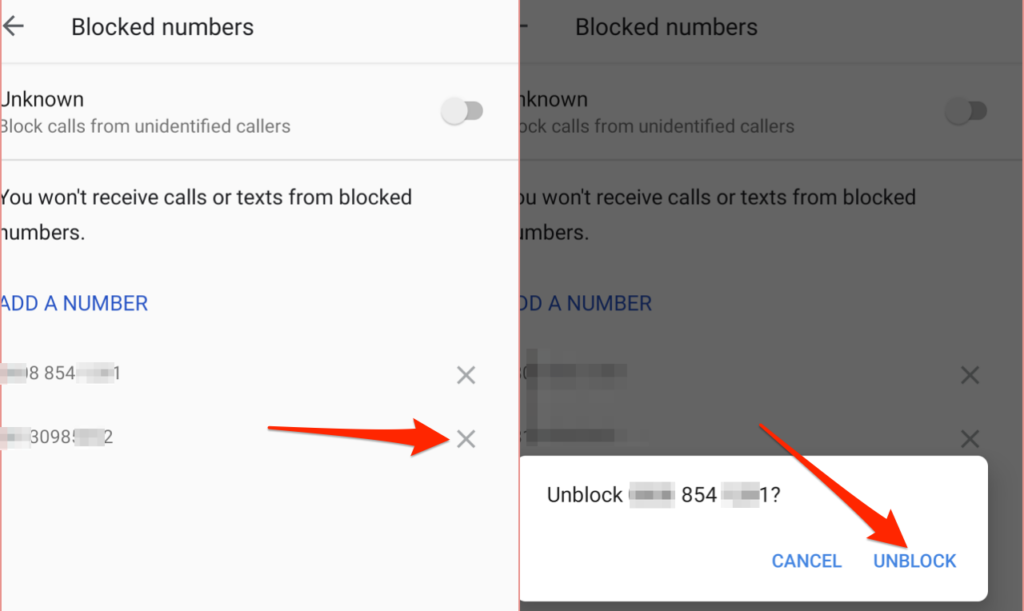
U moet ook de optie "Oproep van niet-geïdentificeerde bellers blokkeren" uitschakelen. Dat deblokkeert automatisch oproepen van nummers die niet op uw contactenlijst staan.
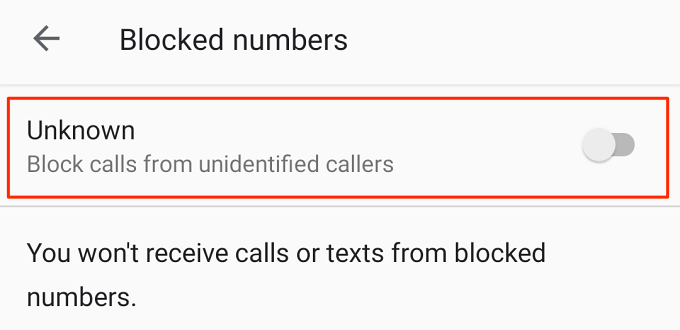
3. Deblokkeer nummer/contact uit de Google Contacten-app
Als de native dialer-app op uw Android-apparaat geen menu heeft voor het bekijken van geblokkeerde contacten, kunt u de blokkering van nummers opheffen vanuit de Contacten-app.
- Start Contacten, tik op het hamburgermenupictogram in de linkerbovenhoek en selecteer Instellingen .

- Ga naar het gedeelte 'Contacten beheren' en selecteer Geblokkeerde nummers .
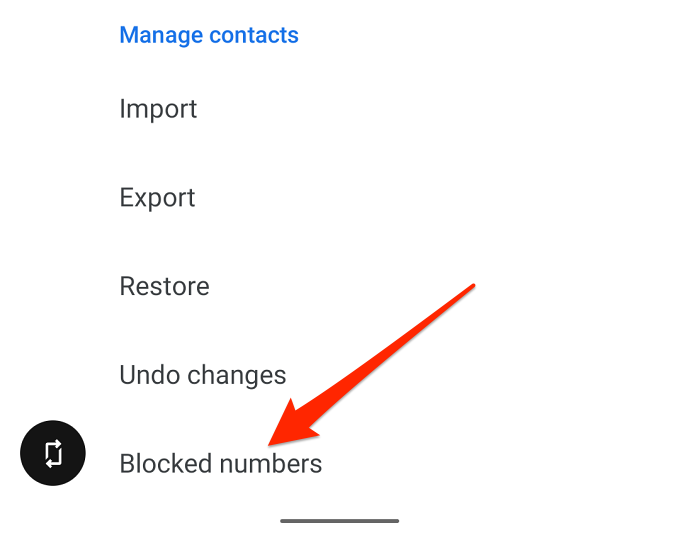
- Tik op het x-pictogram naast het geblokkeerde nummer en selecteer Deblokkeren op de prompt.
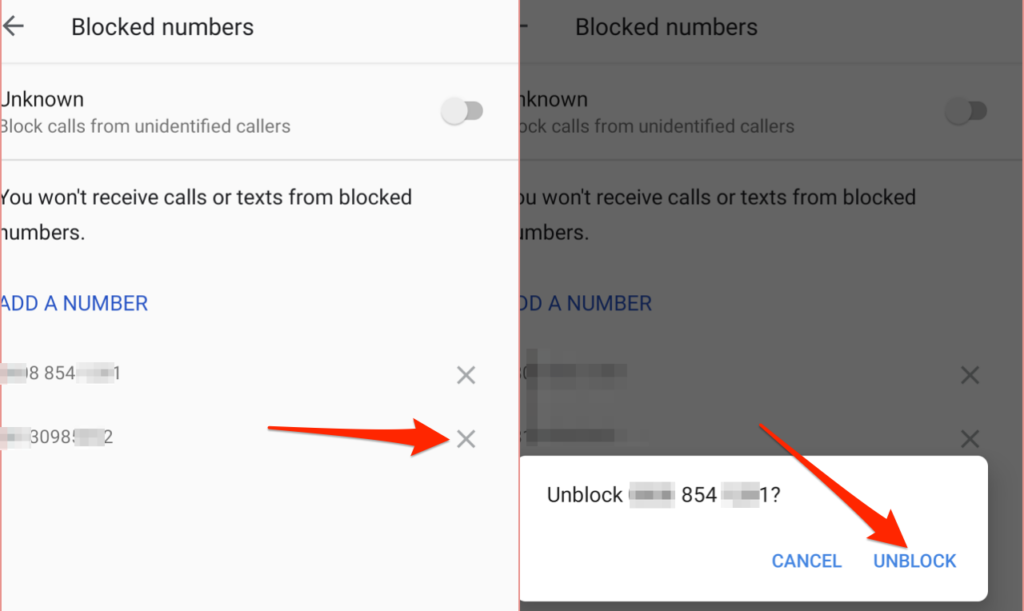
4. Deblokkeer nummer/contact uit de Berichten-app
Wanneer u een sms of mms als spam meldt, voegt Android het nummer toe aan de lijst met geblokkeerde contacten. U kunt als volgt nummers controleren die zijn geblokkeerd via de standaard Berichten-app en hoe u ze kunt deblokkeren:
- Open de Berichten-app, tik op het menupictogram met drie stippen en selecteer Spam en geblokkeerd .
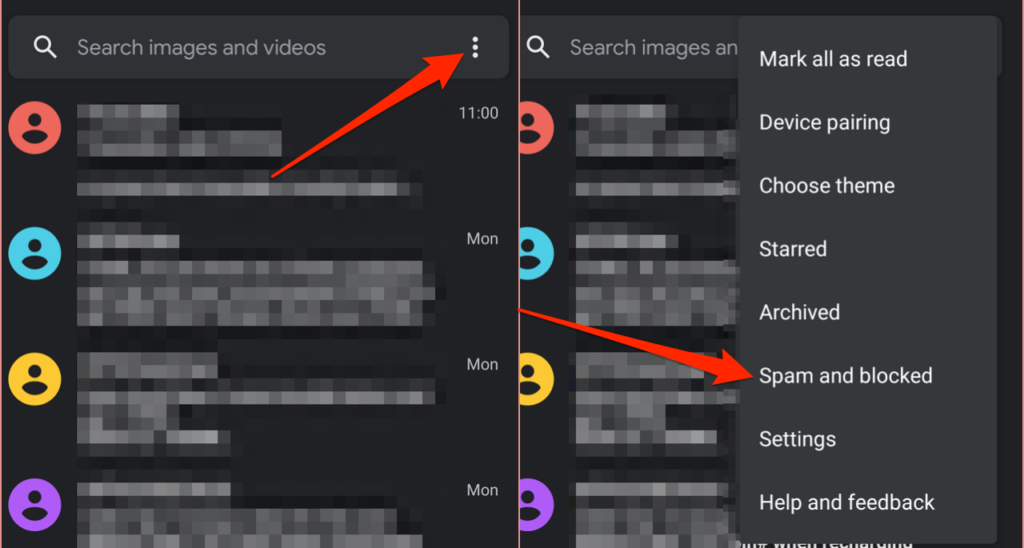
- Selecteer het gesprek van het nummer/contact waarvan u de blokkering wilt opheffen en selecteer Deblokkeren op de volgende pagina.
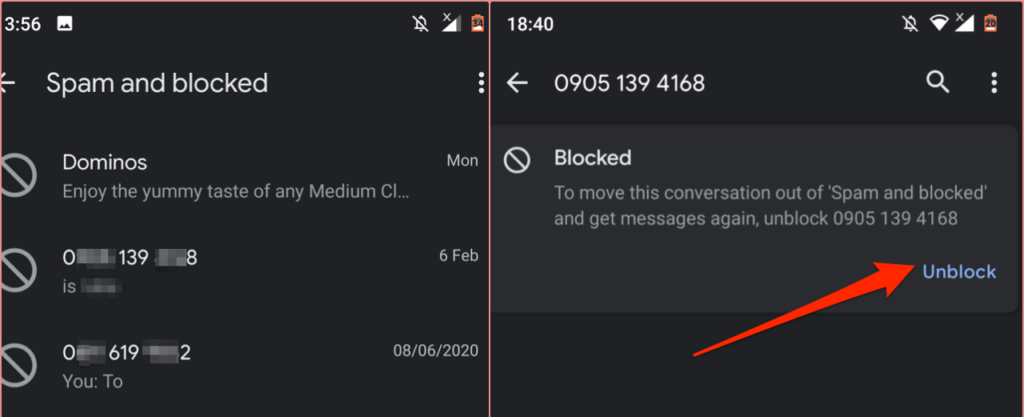
Deblokkeer contacten met apps van derden
Als je een contact hebt geblokkeerd via apps voor nummerherkenning van derden , ontvang je mogelijk geen oproepen of sms'jes van de persoon, zelfs als het nummer niet op de lijst met geblokkeerde contacten van je apparaat staat. Controleer de contactgegevens in de app of open de lijst met geblokkeerde nummers in het instellingenmenu van de app en deblokkeer het nummer.
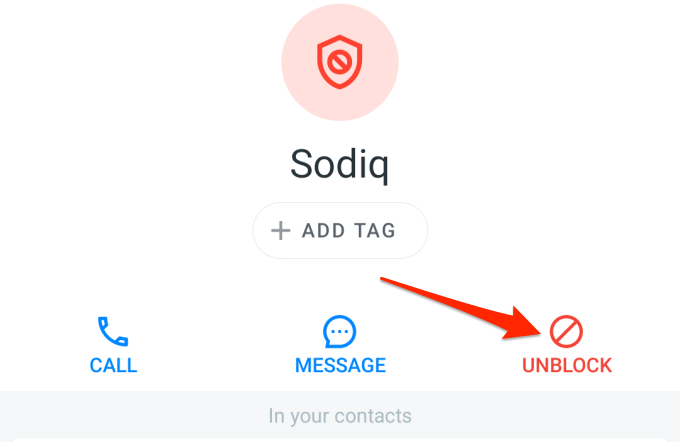
Beter nog, maak de systeemtelefoon-app die bij uw apparaat is geleverd, de standaardapp voor telefoongesprekken.
Ga naar Instellingen > Apps & meldingen > Standaard apps > Telefoon-app en selecteer de standaard Android-telefoon-app van het systeem.
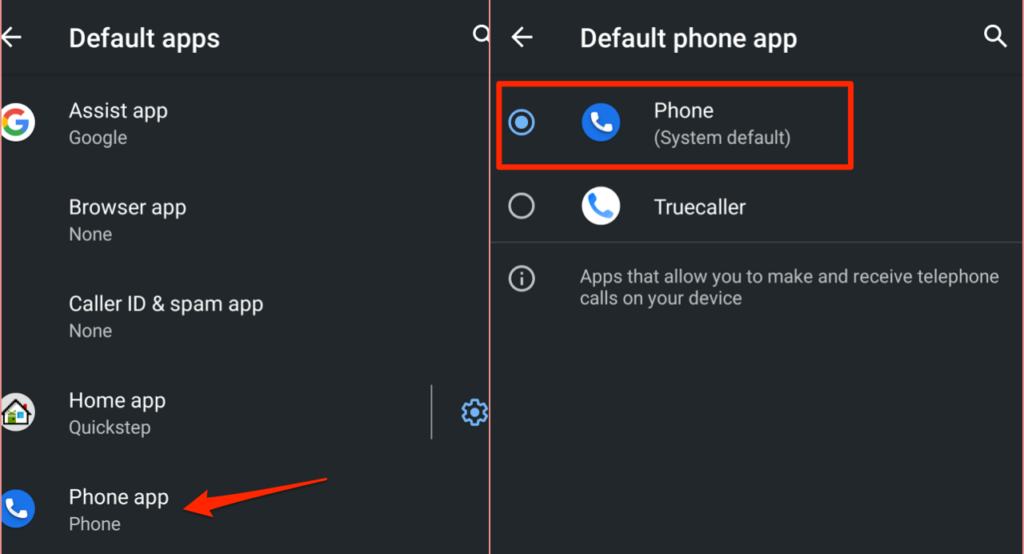
Blokkeer en deblokkeer nummers indien nodig
Het is belangrijk om te vermelden dat het blokkeren en deblokkeren van nummers apparaatspecifieke acties zijn. Je simkaart overzetten naar een ander toestel is een makkelijke en indirecte methode om een nummer te deblokkeren.
Als u uw iPhone of Android-smartphone terugzet naar de fabrieksinstellingen, wordt ook de lijst met geblokkeerde contacten gewist en worden alle nummers gedeblokkeerd. Hoewel dat extreem is - omdat je je bestanden en instellingen kwijtraakt - is het een geldige methode om contacten te deblokkeren, en we plaatsen het daar voor educatieve doeleinden.
Laat het ons weten als u vragen of aanbevelingen heeft.